6 Cara Terbaik untuk Konversi M4V ke MP4 Gratis dan Online
Ditulis oleh Christine Smith • 2023-03-06 18:35:01 • Solusi Terbaik
Mungkin sulit bagi anda untuk menonton file M4V di ponsel Android,PC Windows,PSP,Xbox atau mengedit video M4V di IMovie,Final Cut Pro,Sejak format M4V yang digunakan untuk menyimpn film,serial TV,dan video musik di iTunes Store hanya kompatibel dengn iTunes dan Quicktime Untuk menyelesaikan masalah ini, anda dapat dengan mudah mengkonversi M4V ke MP4 dengan pengkonversi video yang direkomendasikan di dalam artikel ini. MP4 adalah format video yang paling populer yang didukung oleh banyak player, alat pengedit video, dan perangkat game. Ubah M4V ke MP4 akan memampukan anda untuk menggunakan file M4V andaa sebaik mungkin.
- Bagian 1. [Paling Direkomendasikan] Bagaimana cara mengkonversi M4V ke MP4 dengan mudah di Windows/Mac
- Bagian 2. Pengubah M4V ke MP4 gratis untuk Windows/Mac
- Bagian 3. Bagaimana cara mengkonversi M4V ke MP4 Gratis Online
- Bagian 4. Bagaimana mengkonversi M4V ke MP4 dengan VLC
- Bagian 5. Pertanyaan Umum Tentang Mengonversi File M4v
Bagian 1. Bagaimana mengkonversi M4V ke MP4 dengan mudah di Windows/Mac
Wondershare UniConverter adalah pengkonversi M4V ke MP4 paling rekomendasi untuk Pengguna Windows dan Pengguna Mac Dapat mengkonversi M4V iTunes ke MP4 atau 1000+ format video lainnya dengan fitur pengeditan video seperti pemangkasan video, pemotongan, pengeditan subtitle, dsb. Apapun jenis video M4V yang Anda miliki, Wondershare UniConverter dapat membantu Anda mengonversi dengan kecepatan super cepat dan hasil berkualitas. Ia juga memiliki banyak fungsi tambahan seperti mendownload file media dengan menempelkan URL, mentransfer file dari PC/Mac ke iPhone/iPad/perangkat Android, dsb. Ikuti langkah-langkah detail dibawah dan ubah M4V ke MP4 di Windows/Mac dengan mudah
 Wondershare UniConverter - Pengkonversi M4V ke MP4 terbaik untuk Windows/Mac
Wondershare UniConverter - Pengkonversi M4V ke MP4 terbaik untuk Windows/Mac

- Konversikan film M4V yang terbeli ke MP4 dan format populer lainnya tanpa transcoding.
- Putar video M4V iTunes anda di perangkat manapun dengan mudah dan mulus.
- Preset yang dioptimalkan untuk pemutaran mudah di iPhone, iPad, Samsung, dan perangkat lainnya.
- Fitur pengeditan video yang handal seperti pemangkasan, pemotongan, rotasi, penambahan subtitle dan efek, dsb.
- Bakar M4V ke DVD dengan template menu terintegrasi, ciptakan DVD professional.
- Konversikan file denga kecepatan di atas 30 kali lebih cepat dibandingkan pengkonversi online dan gratis lainnya.
- Download/rekam video online lebih dari 10,000 situs seperti YouTube.
- Toolbox serbaguna termasuk memperbaiki metadata video, pembuat GIF, pengompresan video, dan perekaman layar.
- OS yang Didukung: Windows 10/8/7/XP/Vista, Mac OS 10.15 (Catalina), 10.14, 10.13, 10.12, 10.11, 10.10, 10.9, 10.8, 10.7, 10.6
Langkah Mudah untuk mengonversi M4V ke MP4 di Windows dengan Wondershare M4V Converter:
Langkah-langkah di bawah ini semuanya berdasarkan versi Windows, dan Jika Anda pengguna Mac, Anda juga dapat mengikuti langkah-langkah yang sama karena keduanya memiliki fungsi dan antarmuka yang sama. Pertama, anda perlu mendownload dan menginstall Wondershare Uniconverter di Mac/Windows anda.
Langkah 1 Muat File M4V ke Pengonversi Video M4V ke MP4
Jalankan Wondershare UniConverter di PC/Mac anda, dan klik tombol ![]() untuk menambahkan file M4V untuk dikonversikan. Atau cukup seret dan jatuhkan file M4V langsung pada jendela program. Beberapa file M4V dapat ditambahkan di sini. Setelah semua item video diimporkan, Anda dapat melihat pratinjau di antarmuka utama.
untuk menambahkan file M4V untuk dikonversikan. Atau cukup seret dan jatuhkan file M4V langsung pada jendela program. Beberapa file M4V dapat ditambahkan di sini. Setelah semua item video diimporkan, Anda dapat melihat pratinjau di antarmuka utama.

Langkah 2 Pilih MP4 sebagai Format Output
Klik ikon drop-down dari Output Format: di sudut kanan atas antarmuka utama untuk membuka daftar format output. Pilih MP4 Dari tabVideo, juga pilih resolusi video yang Anda butuhkan. Jika Anda ingin menetapkan parameter audio atau video untuk pengalaman video yang lebih menyenangkan cukup klik ikon Mirip Pensil untuk mengakses jendela pengaturan. Bitrate,Frame rate, resolusi, channel dapat disesuaikan dengan mudah.
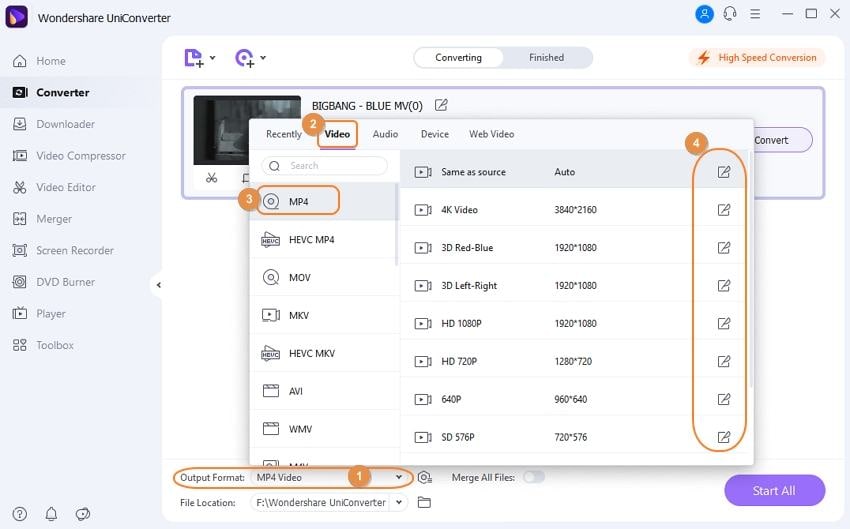
Langkah 3Edit Video M4V (Opsional)
Wondershare UniConverter juga menyediakan fitur pengeditan yang mudah untuk memungkinkan Anda untuk menyempurnakan video output anda dengan instan. Dengan mengklik ikon di bawah gambar thumbnail video, anda dapat memangkas, memotong, menggunting file M4V dan menambahkan efek, watermark dan subtitle dengan mudah. Anda dapat melewati langkah ini jika anda tidak ingin membuat perubahan apapun pada video anda.
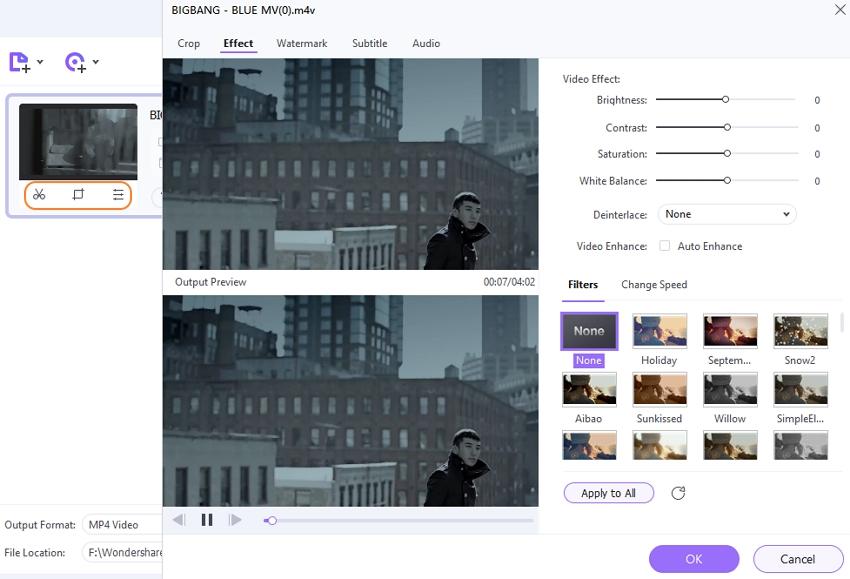
Fitur Tambahan: Anda juga dapat menggunakan pengkonversi M4V ini ke Format DVD dengan mengklik tab the DVD Burner di atas antarmuka. Dan kemudian, klik ikon Editing di panel kanan untuk memilih template menu favorit anda. Dengan cara ini, anda dapat membuat DVD professional.
Langkah 4 Konversikan M4V ke MP4 Dengan Mudah
Ketika semua pengaturan sudah dicukupi tekan tombolStart All Untuk mengonversi M4V ke MP4 di Windows. Program ini cukup efisien, dan anda dapat menemukan video yang terkonversi di tab Finished. Itu saja! Sekarng anda dapat menikmati file M4V kapanpun dan dimanapun.
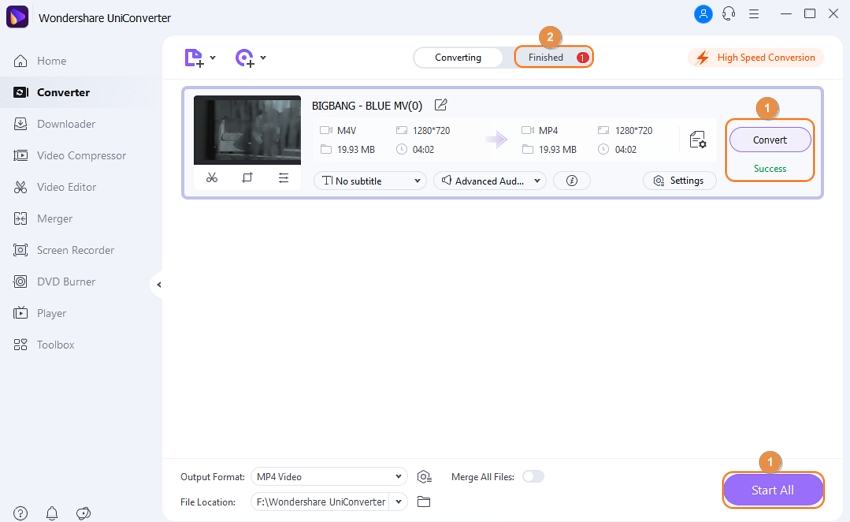
Bagian 2. Konversi M4V ke MP4 gratis untuk Windows/Mac
Pengkonversi M4V ke Mp4 gratis: Wondershare Free Video Converter
Wondershare Free Video Converter memungkinkan anda secara gratis mengkonversi M4V (terlindungi DRM tidak didukung) ke MP4 dalam waktu yang sangat singkat. Ia memudahkan anda untuk mengonversi jutaan format video dan audio dengan mudah dan gratis, membuat semua kompatibel dengan semua perangkat dengan kualitas yang hebat. Anda juga dapat membuat kustomisasi video dengan alat video terpadu. Namun,seperti semua perangkat lunak gratis, Output video akan mendapatkan watermark, dan proses konversi mungkin membutuhkan waktu lebih lama.
Langkah mudah untuk mengonversi M4V ke MP4 gratis di Windows/Mac:
Langkah 1: Download, install dan buka Wondershare Free Video Converter di Komputer Windows anda. Klik pada tombol Add Files di antarmuka utama untuk mengimpor file M4V yang anda butuh konversikan gratis.
Langkah 2: Pilih MP4 sebagai format output tab Video, yang mana dapat ditemukan dengan mengklik Convert all files to: daftar drop-down.
Langkah 3: Klik pada Convert atau tombol Convert All untuk mengonversi file M4V ke MP4 gratis.
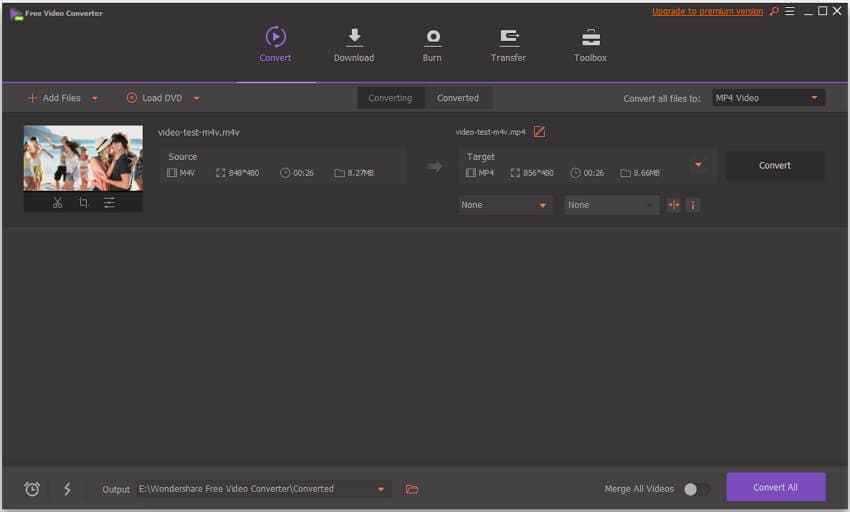
Kelebihan:
1. Gratis dan mudah digunakan.
2. Kebanyakan format output video telah didukung.
3. Beberapa fungsi juga dapat ditemukan di sini.
Kekurangan:
1. Hanya mengonversi file M4V yang tidak dilindungi DRM.
2. Tidak memiliki "Convert To Preset" bawaan.
3. Output video tidak begitu memuaskan.
Bagian 3. Bagaimana Cara Mengonversi M4V ke MP4 Gratis Online
Anda juga dapat menggunakan pengkonversi M4V ke MP4 online jika anda hanya memiliki file M4V kecil untuk dikonversi dan jangan buru-buru untuk mendapatkan file karena konversi online memakan waktu agak lama untuk menyelesaikan konversi. Ada banyak pengkonversi M4V ke MP4 online, dan kami telah memilih beberapa yang paling populer dan berperingkat teratas.
2. Convert.files
Ini adalah salah satu alat konversi online beringkat teratas yang mendukung banyak format termasuk M4V ke MP4. Program ini Memiliki antarmuka yang simpel untuk membuatnya mudah digunakan bagi pengguna non-teknik juga. Anda dapat menambahkan file dari PC anda atau dapat mendownloadnya online di antarmuka langsung, File terkonversi dapat didownload atau dapat juga dimintakan untuk dikirim ke id email anda untuk alasan keamanan. File maksimal 250MB dapat ditambahkan di program untuk dikonversi.
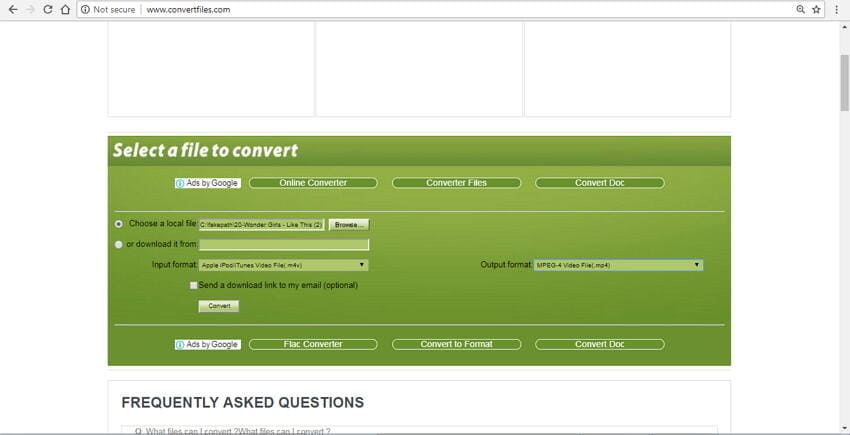
Langkah-langkah untuk Mengkonversi M4V ke MP4 online dengan Convert.files:
langkah 1: Buka Convert.files di browser PC anda. Klik Browse untuk menambahkan file M4V lokal dari PC anda. Anda juga dapat memberikan link Online untuk mendownload file yang sama.
Langkah 2: Pilih MP4 dibawah tab Output format.
Langkah 3: Centang kotak untuk mengirim file yang diunduh pada email jika diinginkan. Klik tombol Convert untuk memulai proses konversi.
3. Cloud Convert
Ini adalah alat penuh fitur untuk mengonversi M4V ke MP4 online gratis. Lebih 200 format didukung oleh program untuk dikonversi. Terdapat dukungan untuk mengedit codec audio dan video, rasio aspek video, resolusi, dan parameter lainnya. Anda juga dapat memangkas bagian yang tidak diinginkan di video dengan alat. Pemrosesan batch dan pemantauan folder adalah fitur tambahan. Kecepatan konversi bagus dengan kualitas output file yang layak. File untuk konversi dapat ditambahkan dari PC, URL, Dropbox, Google Driver, Dan Onedrive.
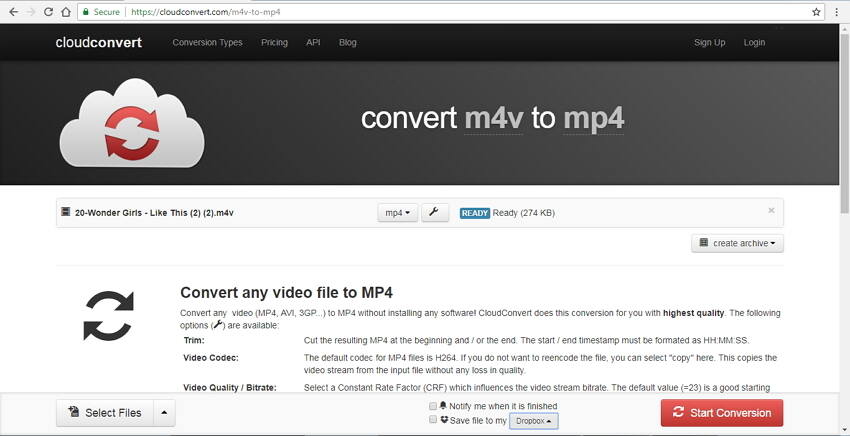
Langkah-langkah untuk mengonversi M4V ke MP4 online dengan Cloud Convert:
Langkah 1: Jalankan Cloud Convert di Browser PC anda. Klik Select Files untuk mengimpor file video M4V untuk dikonversi.
Langkah 2: Klik ikon edit untuk membuat perubahan pada parameter video jika dibutuhkan.
Langkah 3: Jika dibutuhkan anda dapat menyimpan file terkonversi di penyimpanan cloud. Klik Tombol Start Conversion untuk memulai proses konversi M4V ke MP4.
Keterbatasan untuk menggunakan alat konversi M4V ke MP4:
Memang tidak dapat dipungkiri jika konverter M4V ke MP4 online ramah di kantong dan mudah digunakan, tetapi program-program ini memiliki sejumlah keterbatasan dan tidak dapat bersaing dengan kualitas dan fitur yang ditawarkan oleh alat konversi professional.
- Hanya mengkonversi file M4V non-DRM terlindungi.
- Alat-alat online memiliki batasan untuk ukuran file maksimal yang dapat ditambahkan pada suatu konversi.
- Tanpa fitur dan fungsi tambahan seperti pengeditan, konversi batch, dan sebagainya.
- Kualitas output file menggunakan konversi online cukup sederhana.
- Alat-alat online sangat bergantung dengan koneksi internet untuk pengerjaan dan kecepatan konversinya.
Bagian 4. Bagaimana mengonversi M4V ke MP4 dengan VLC
VLC adalah salah satu media player terpopuler yang mendukung segala jenis platform dan OS. Pemutar open-source dan fleksibel ini mendukung berbagai pemutaran format video dan selain itu, ia juga banyak berfungsi sebagai alat konversi video yang layak. Jadi jika anda ingin konversi M4V ke MP4 sederhana tanpa menggunakan software pihak ke tiga, VLC Media Player adalah pilihan yang bagus.
Langkah-langkah untuk mengonversi M4V ke MP4 mengunakan VLC Media Player:
Langkah 1: Jalankan aplikasi VLC Media Player di PC anda. Buka menu drop-down di tab Mediadan pilih Convert/Save.
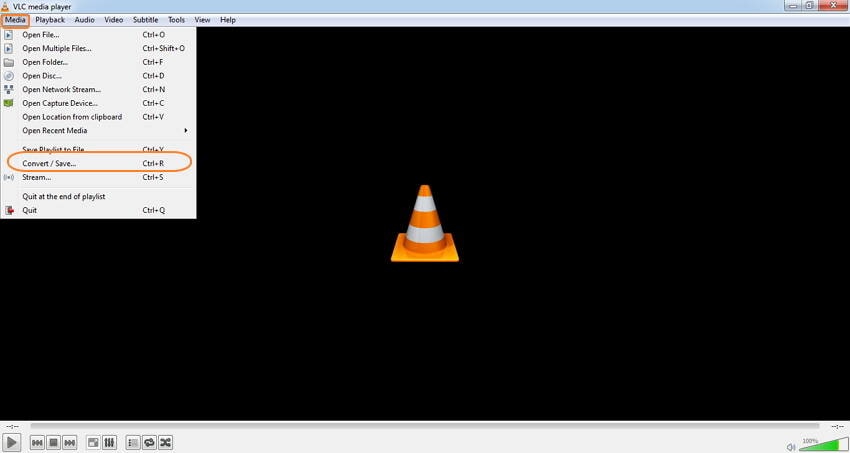
Langkah 2: Pilih tab File dan klik Add untuk mengimpor video M4V yang ingin anda konversikan dari PC anda.
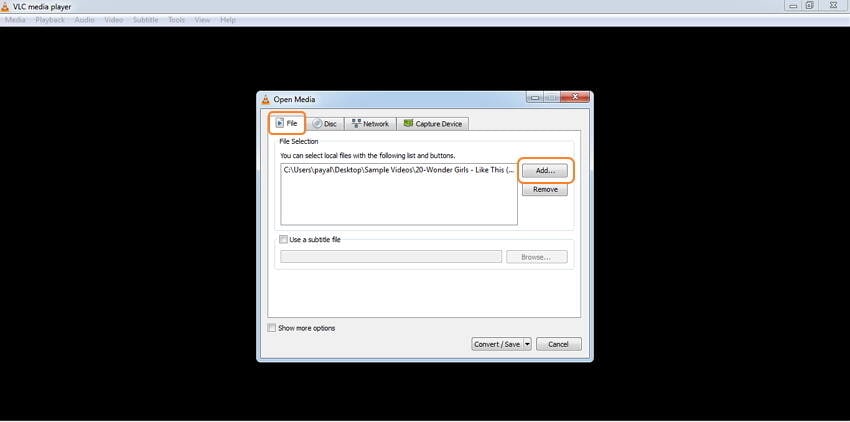
Langkah 3: Klik tombol Convert/Save di pojok bawah kanan. Jendela Convert baru akan terbuka. Di bawah Settings (Pengaturan), pilih MP4 dari daftar Profile (Profil) sebagai format output yang diinginkan. Untuk mengubah codec video dan parameter file lainnya, klik ikon edit di samping format output. Di bawah Destinasi, klik Browse dan pilih lokasi dan nama file di PC di mana anda ingin menyimpan file terkonversi.
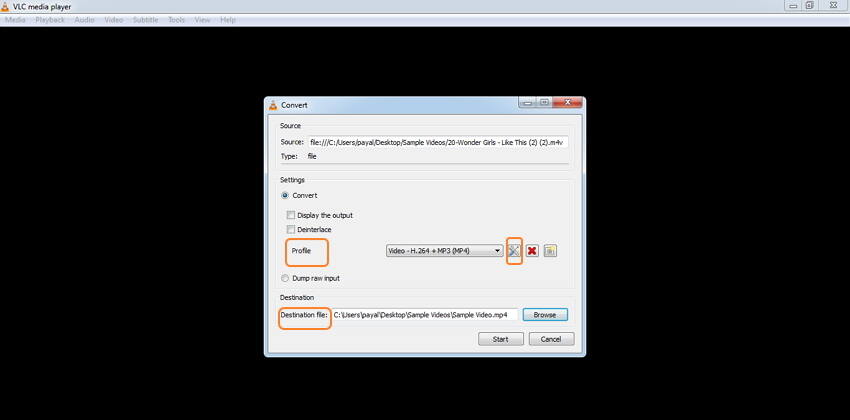
Langkah 4: klik Start untuk memulai proses konversi M4V ke MP4.
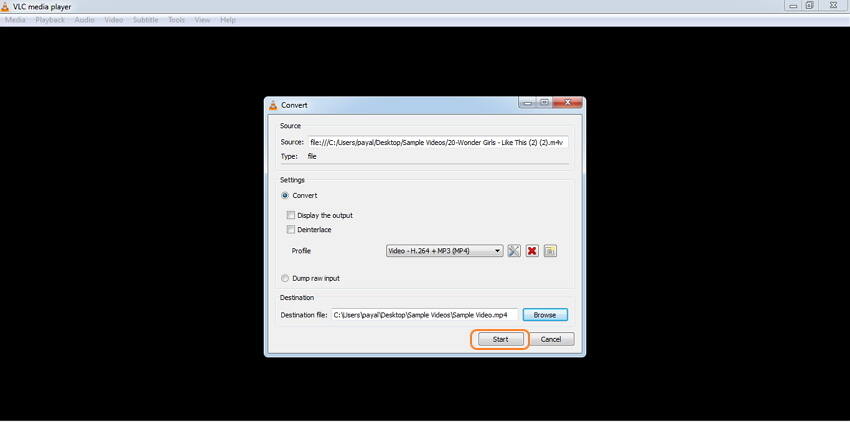
Keterbatasan untuk Menggunakan VLC Konversi M4V ke MP4:
- Hanya mendukung konversi file M4V yang tidak dilindungi.
- Tidak mendukung pemrosesan batch untuk mengonversi beberapa file sekaligus.
- Jumlah format output yang didukung terbatas dibandingkan dengan alat profesional.
- Kecepatan konversi tidak terlalu cepat.
Bagian 5. Pertanyaan Umum Tentang Mengonversi File M4V
Pertanyaan 1: Dapatkah saya mengganti nama ekstensi file dari M4V ke MP4?
Kadang-kadang dapat berhasil, tetapi sangat berisiko. Struktur file asli mungkin rusak, dan Anda tidak akan mendapatkan kualitas video yang persis seperti sebelumnya. Jadi, Anda perlu menggunakan konverter video yang handal untuk mengonversi file dengan output berkualitas tinggi dan kecepatan ultra-cepat.
Pertanyaan 2: Mengapa mengonversi M4V ke MP4, ada informasi lebih lanjut?
Keterbatasan M4V:
M4V adalah ekstensi file MPEG-4 yang digunakan untuk video yang diunduh atau dibeli dari Apple iTunes store, termasuk film, acara TV, atau video musik. Ini mirip dengan file MP4, tetapi mungkin dilindungi salinannya menggunakan perlindungan hak cipta FairPlay DRM Apple. Untuk item yang diunduh dari iTunes, Anda juga dapat memutarnya dengan QuickTime atau VLC selain produk Apple, seperti iPhone, iPod, iPad, dll., tetapi untuk item yang dibeli dari iTunes, Anda hanya dapat memutarnya di iTunes atau perangkat iOS karena otorisasi DRM.
Popularitas MP4:
MP4 adalah ekstensi nama file resmi untuk MPEG-4 Bagian 14. Umumnya, ini digunakan untuk menyimpan video digital dan aliran audio digital, khususnya yang ditentukan oleh MPEG, tetapi juga dapat digunakan untuk menyimpan data lain, seperti subtitel dan gambar diam. Aplikasi ini dapat didukung oleh berbagai pemutar digital, seperti iPod, iPhone, PSP, Archoes, Xbox, iRiver, Zune, alat pengeditan video seperti iMovie, Final Cut Pro, Adobe Premiere Pro, ponsel seperti Android, Blackberry, HTC, dsb.
Pertanyaan 3: Dapatkah saya menggunakan Handbrake untuk mengonversi M4V ke MP4 secara gratis?
Handbrake tidak dapat menghapus DRM seperti yang tercantum pada halamannya, sehingga mengkonversi M4V yang dilindungi DRM ke MP4 tidak mungkin dilakukan.
Ingin mendapatkan kualitas output terbaik dalam format MP4 untuk video M4V yang Anda beli? Cukup unduh gratis Wondershare UniConverter dan ikuti langkah-langkah di Bagian 1 untuk mencobanya!




Christine Smith
chief Editor